2 snabba sätt att skicka DM (Direktmeddelande) på Instagram på Mac
De flesta dagar kommer du att hitta mig sitta framför min bärbara dator och skriva iväg och försöka slutföra mitt arbete. Min iPhone kommer att vara bredvid mig; ibland får jag ett meddelande om ett Instagram DM (Direktmeddelande), men jag gillar inte besväret med att nå min telefon. Om bara Mac tillåter dig att DM på Instagram!
Även om det finns en Instagram-app för Windows-användare, det finns ingen för Mac än. Men frukta inte, vi kan använda tredjepartsappar. I den här artikeln kommer jag att visa dig två metoder för Instagram DM på din Mac.
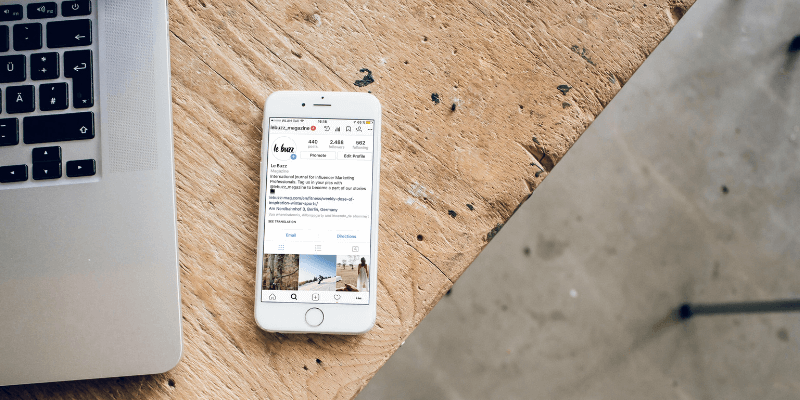
Läs också: Hur man postar på Instagram på PC
Metod 1: IG:dm
IG:dm är ett program som främst är designat för att använda Instagram DM på din Mac. Den är huvudsakligen begränsad till DM-funktionen. Andra funktioner inkluderar att kunna se användare som inte följer dig tillbaka.
Obs: Detta är för dig som bara vill använda Instagram DM-funktionen från din Mac. Om du vill ladda upp foton eller se andra användares inlägg, hoppa över detta och fortsätt till metod 2.
Steg 1: Ladda ner IG:dm
För att ladda ner IG:dm, gå helt enkelt till dess officiella hemsida och ladda ner Mac-versionen.
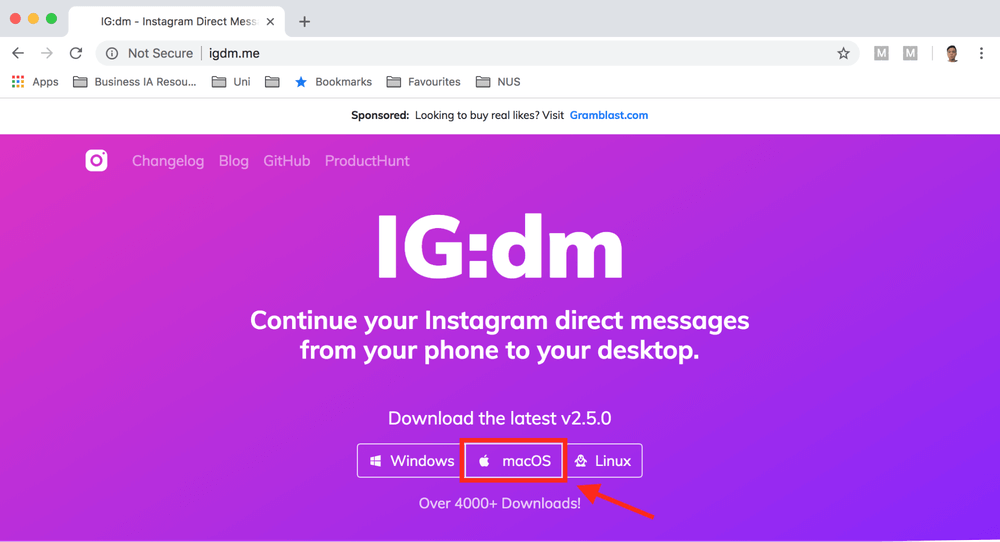
Steg 2: Starta och verifiera IG:dm
Efter att ha startat IG:dm och loggat in kommer du att bli ombedd att ange en kod som kan hämtas från din e-post. Logga helt enkelt in på e-postmeddelandet som är kopplat till ditt Instagram-konto och ange koden.
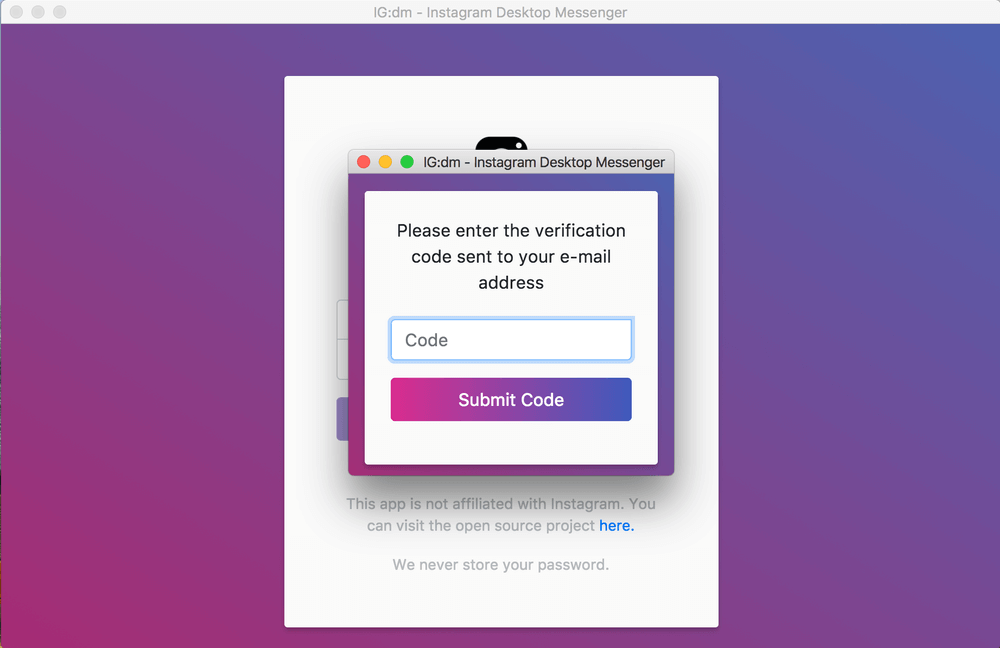
Du kommer att dirigeras till IG:dm-gränssnittet. Skriv bara ut Instagram-handtaget för vem du vill skicka DM och chatta iväg! Du kan till och med ladda upp en bild från din Mac eller skicka emojis.
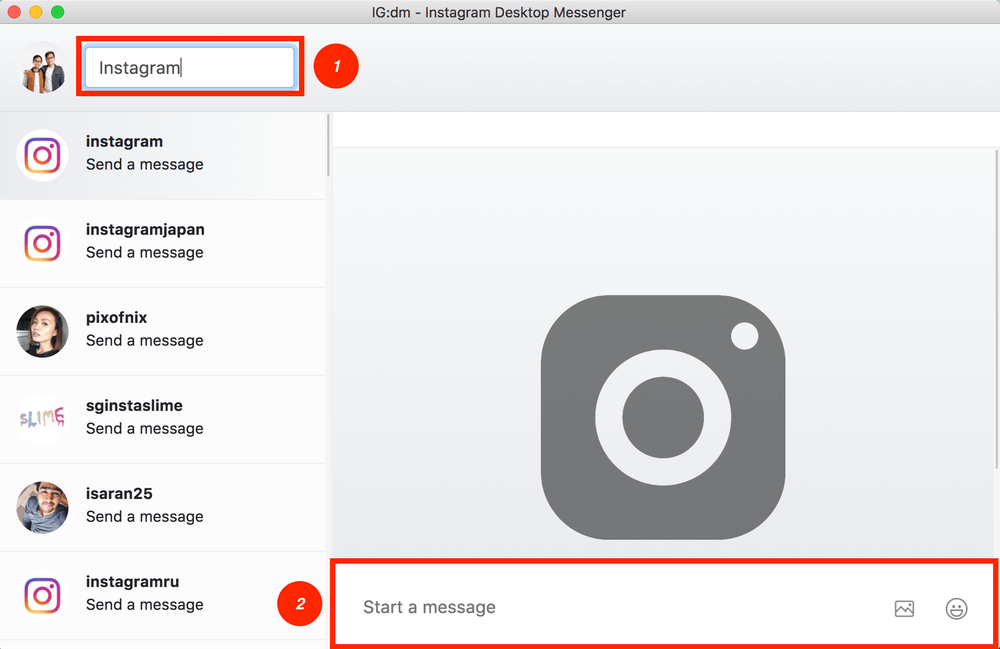
Observera att du inte kommer att kunna se andra användares Instagram-inlägg eller lägga upp dina egna bilder. Denna app är endast för DM-ändamål.
Metod 2: Flume
Flume fungerar på din Mac som Instagram gör på din telefon. Du kan använda sidan Utforska, söka efter användare och mer. Den finns på över 25 språk. Det är dock bara Pro-versionen som låter dig ladda upp ett foto direkt från din Mac eller lägga till flera konton. Om du bara vill använda DM-funktionen, använd bara gratisversionen.
Steg 1: Starta Flume app.
Det är inte särskilt svårt att navigera i Flume, men låt mig gå igenom det ändå. När du har öppnat appen kan du flytta markören över toppen för att ändra storlek på fönstret eller ändra visningen av dina inlägg från en enda kolumn till ett 3×3-rutnät.
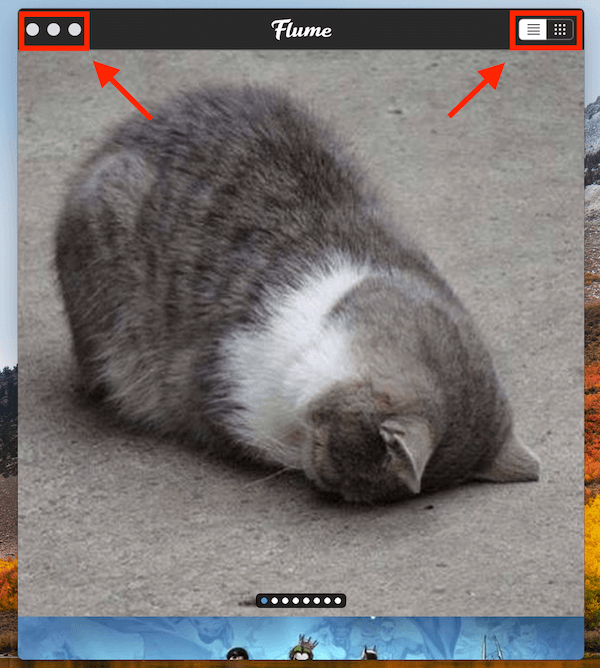
När du flyttar markören till botten kan du komma åt funktioner som att ladda upp en bild, gå till sidan Utforska och se dina stjärnmärkta inlägg (endast Pro-versionen låter dig ladda upp foton och lägga till flera konton).
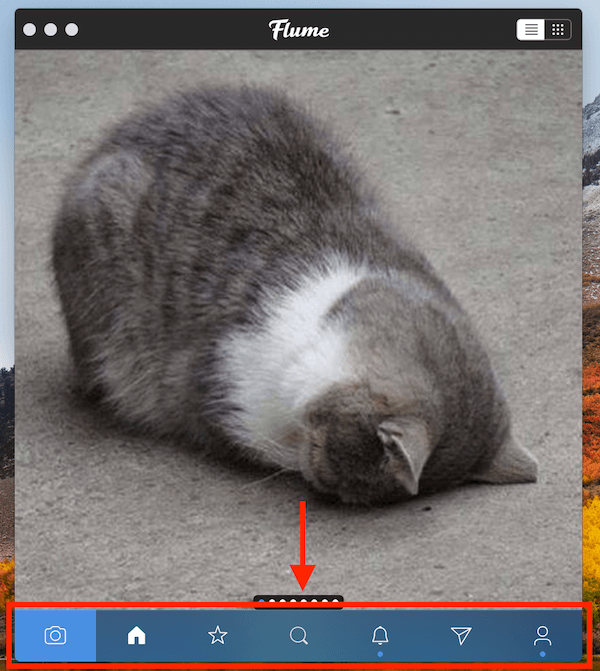
Steg 2: Klicka på DM-funktion.
För att använda DM-funktionen klickar du på ikonen längst ner som ser ut som ett pappersflygplan.
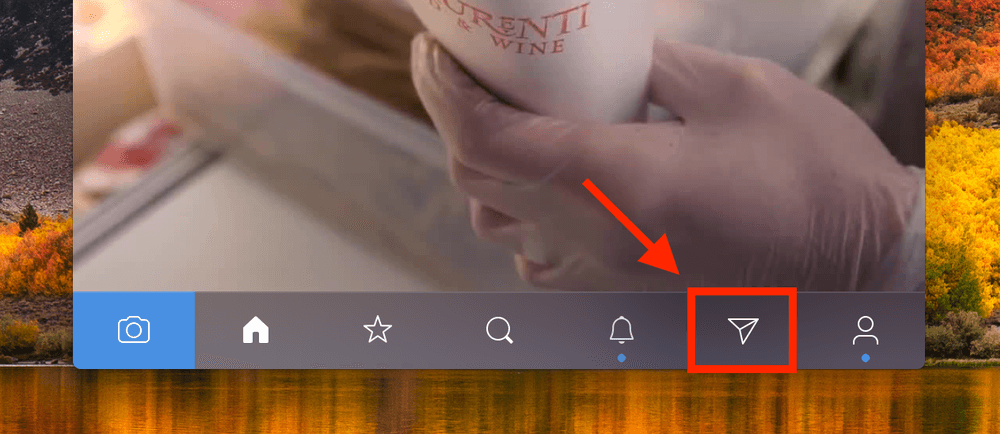
Steg 3: Ange användarens Instagram-handtag.
Du kommer att se ett sökfält högst upp. Allt du behöver göra är att söka efter användaren som du vill skicka DM och knappa in deras Instagram-handtag. Om jag till exempel vill skicka ett DM till Instagram för att föreslå en idé för en ny funktion, skulle jag skriva ‘Instagram’ i sökfältet.
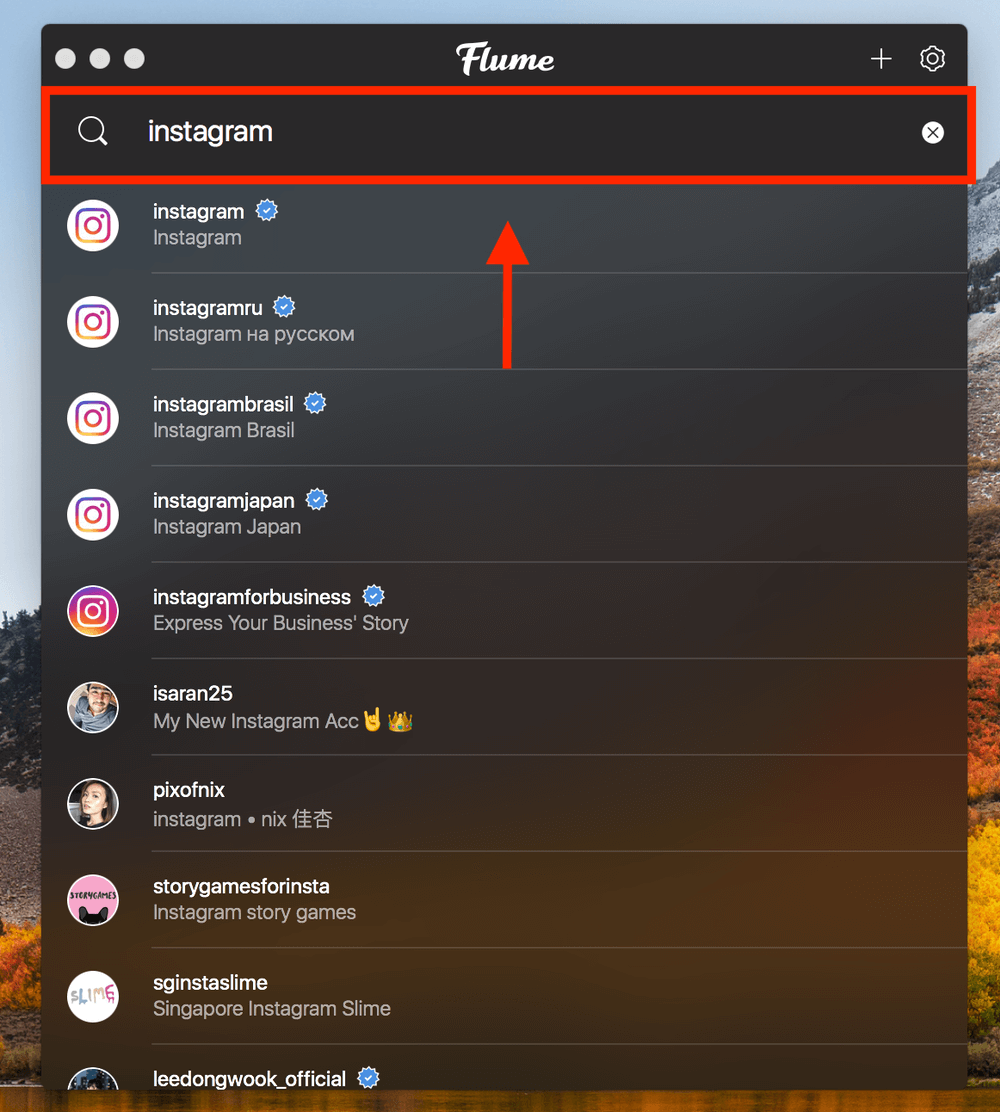
Allt som återstår är att skriva ditt meddelande och trycka ange. Du kan till och med skicka emojis och ladda upp bilder (finns till vänster om chatboxen) precis som på din iPhone.
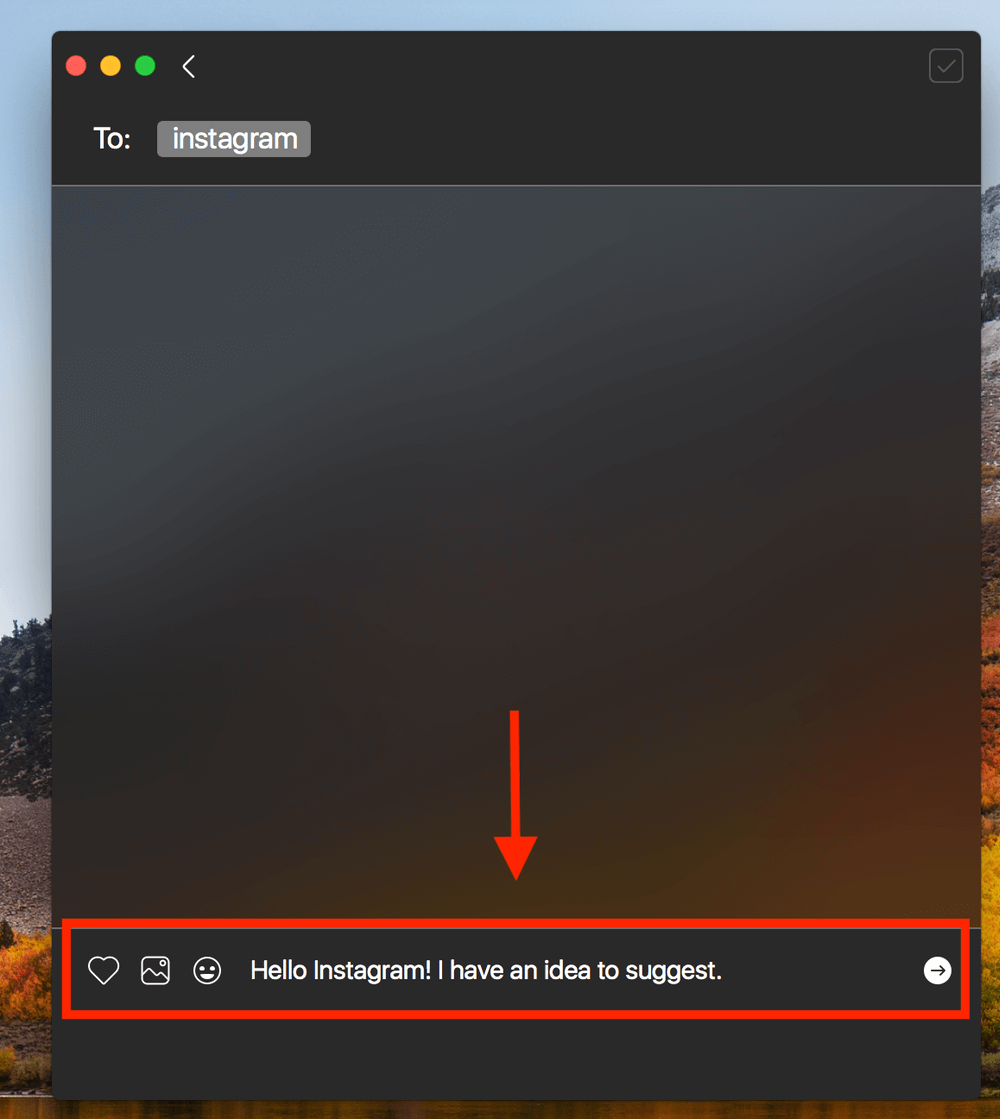
Jag hoppas att du tyckte att detta Instagram DM-tips var användbart! Ställ gärna frågor eller lämna dina kommentarer nedan.
Läs också
- Hur man åtgärdar SD-minneskortfel: Den ultimata guiden
- Hur man laddar ner alla foton från Facebook
- Hur man skärminspelning på din iPhone eller iPad
- Hur man rensar ‘System Data’-lagring på Mac
- Hur man tar bort dubbletter av foton på iPhone med Gemini Photos
- Hur man tömmer papperskorgen eller hämtar borttagna objekt på iPad
Senaste artiklarna